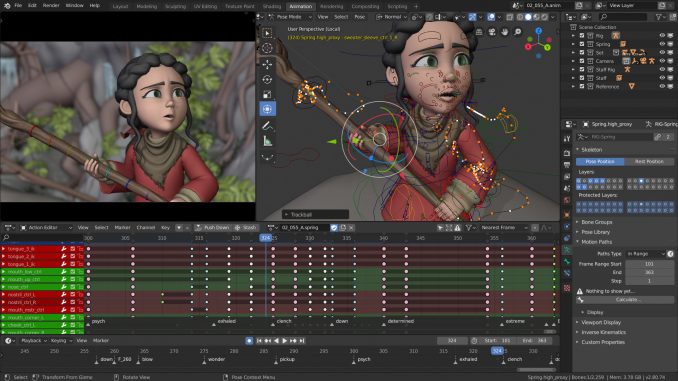
Come stai, probabilmente, lo so già, la scorciatoia da tastiera F12 predefinita non funziona in Blender, quindi devi essere sofisticato per caricare uno screenshot su Steam. Questa guida ti aiuterà in questo.!
Crea uno screenshot di una cartella
1. Innanzitutto, apri qualsiasi cartella con gli screenshot del gioco, che hai corso di recente (RMB sul nome del gioco -> visualizza screenshot -> Mostra su disco).
2. Tornare a 2 passo, nella cartella Remote.
3. Crea una cartella chiamata “365670”
4. All'interno di questa cartella, creane un'altra. Noi chiamiamo “screenshot”. E entrandoci dentro, creare “miniature”
2. Tornare a 2 passo, nella cartella Remote.
3. Crea una cartella chiamata “365670”
4. All'interno di questa cartella, creane un'altra. Noi chiamiamo “screenshot”. E entrandoci dentro, creare “miniature”
Fai uno screenshot
Cioè, o hai un rendering che vuoi caricare su Steam, либо Print Screen, o fai uno screenshot usando speciali programmi di terze parti, come GeForce Experience, ecc..
Quindi devi convertire questa immagine png in jpg. È imperativo convertirsi, Ho provato a cambiare semplicemente il tipo di immagine specificando il formato jpg, ma non è successo niente dopo. Quindi fallo online o con un programma dedicato.
Metti uno screenshot in una cartella
Devi metterlo immediatamente nella cartella degli screenshot e anche all'interno della stessa cartella nella cartella delle miniature. Dopo, ricarica Steam e guarda lo screenshot che hai fatto. Cliccaci sopra e pubblica.
A partire dal gagliardetto

lascia un commento